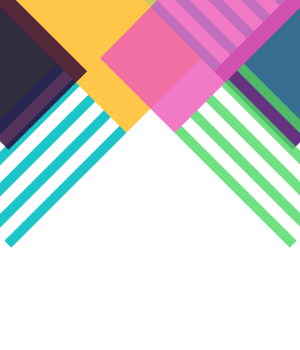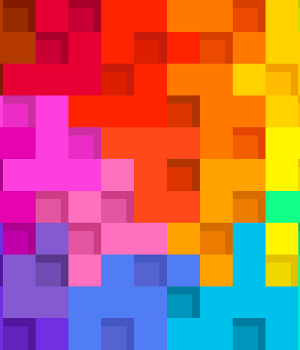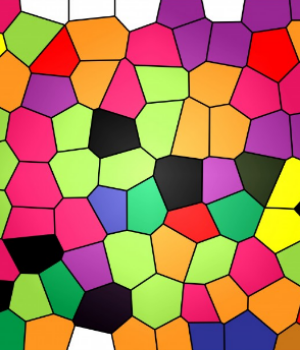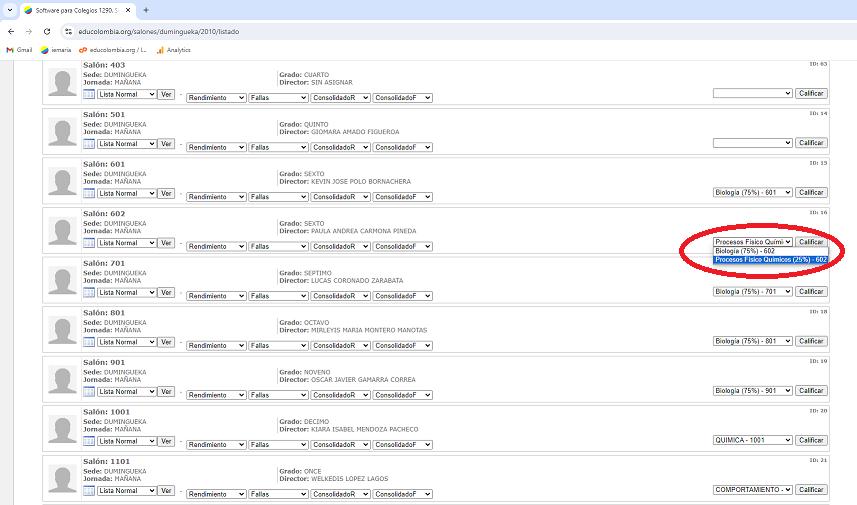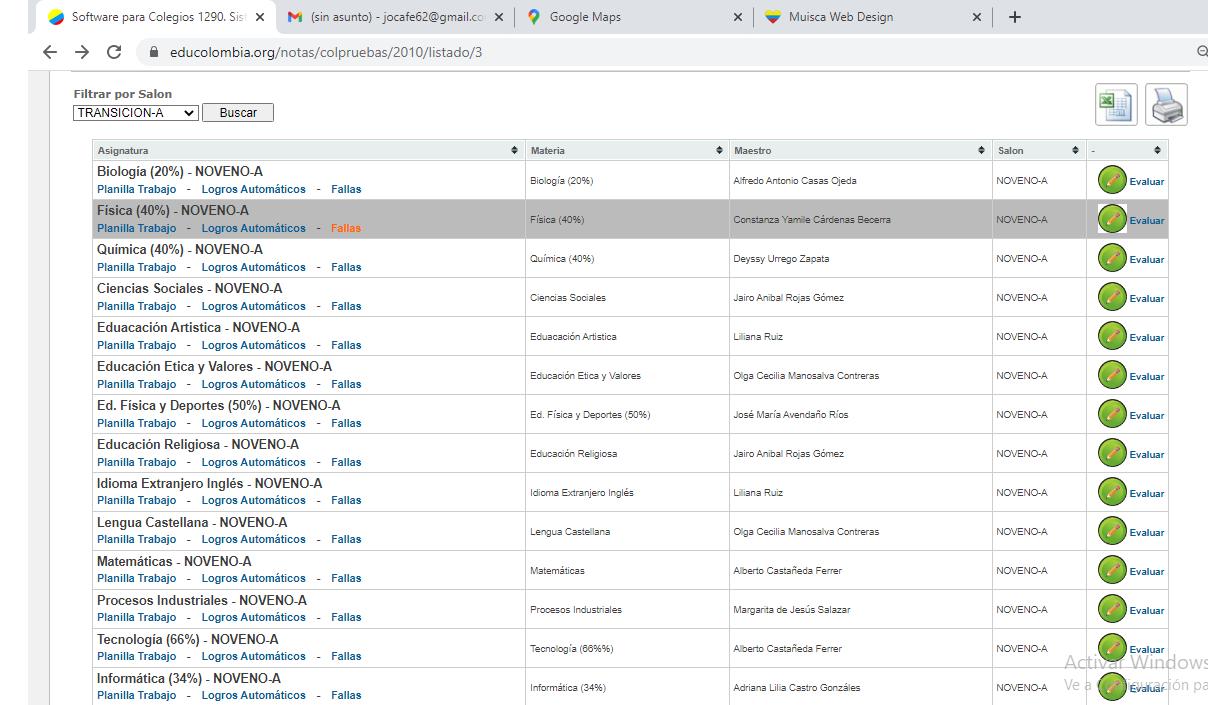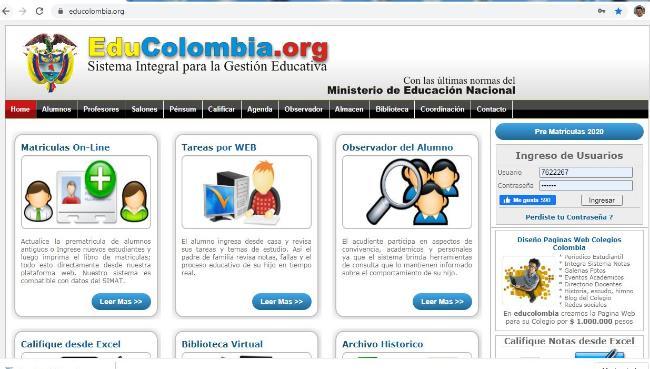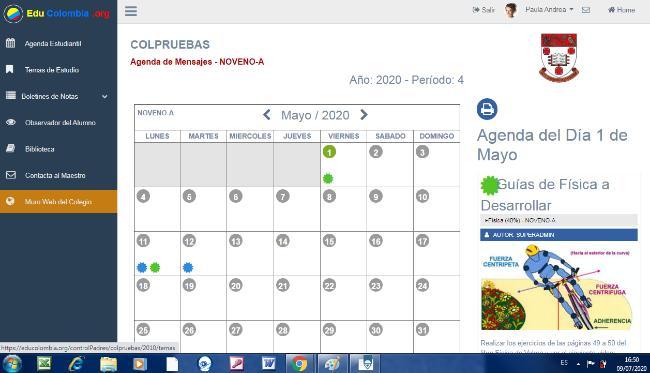Como descargar el histórico
Como descargar el histórico
ANTES DE HACER LAS MATRICULAS DEL SIGUIENTE AÑO SE DEBE HACER ESTE PROCEDIMIENTO, DESCARGA TODA LA INFORMACION DE SU COLEGIO QUE SE ENCUENTRA EN LA NUBE A SU COMPUTADORA Y LO ALMACENA EN EL DISCO C: EN UNA CARPETA QUE SE LLAMA eduColombia
Para descargar el histórico de su colegio escribir en una nueva pestaña https://educolombia.org/historico.exe darle enter y descargará el programa historico.exe hacer doble click para ejecutarlo así:

Una vez descargado el programa debemos ejecutarlo dándole doble click

Le damos ejecutar y el nos abre la siguiente ventana

Damos siguiente y nos da el lugar de instalación

Le damos instalar

El programa ha sido instalado en el computador el nos crea un acceso directo en el escritorio o también podemos ir a todos los programas y buscamos HSeduColombia y ejecutamos HSeduColombia

Nos aparece la ventana para loguearnos, en usuario colocamos el usuario de cada colegio y en contraseña escribimos la contraseña de acceso a la plataforma y le damos conectar si esta bien el usuario y la contraseña nos aparece Conectado OK:Colpruebas (nombre del colegio

Le damos click en Descargar Histórico y leemos que vamos a descargar y hacemos click en el Botón Descargar, dependiendo la cantidad de alumnos se demora la descarga, se recomienda tomarse un tintico y regresar cuando se haya descargado completamente.

Descarga en proceso, el aplicativo va diciendo que archivos esta descargando de la nube al disco duro de su computador

Luego de terminada la descarga del Histórico y por este método podemos imprimir los boletines por salones, seleccionamos el salón y seleccionamos el periodo a imprimir o solo descargar. Si es para imprimir por salones deben saber que la impresión por este método la hace el Internet Explorer, abrimos el Explorer y en la parte superior derecha esta una impresora en la parte derecha hay una pestaña le damos click y configuramos la impresión tales como encabezado, pie de página y tipo de papel, a un lado encontramos configurar página podemos seleccionar el tamaño de la letra, se recomienda una letra pequeña para que los boletines queden en una sola hoja tamaño oficio.

COMO EJECUTAR EL ARCHIVO HISTORICO DESDE SU PC
Luego de descargar completamente el histórico y de descargar los boletines de cada periodo por cada salón tenemos a disposición la información que se encontraba en la nube en nuestro computador y ya trabajamos sin estar conectados a Internet.
Buscamos en el disco duro de nuestro computador en C:\educolombia\colpruebas\index.html y executamos este archivo obtenemos la siguiente pantalla:

seleccionamos un salón y observamos lo que podemos imprimir, en los encabezados hay unas flechitas para ordenar cada columna como deseemos ascendente o descendente, desde acá podemos imprimir la hoJa de matricula, el informe final y el certificado final así como los diferentes boletines de los diferentes periodos, siempre y cuanto se hayan descargado.

Un boletín de calificaciones

Un Informe final de calificaciones

Un certificado final de notas

Ya tiene su histórico en su computadora puede sacarle una copia en un CD o guardarlo en una memoria, recuerde que los informes son archivos html y no se pueden modificar, se debe hacer este ejercicio cada periodo para ir descargando los boletines y familiarizarse con la rutina, es la información de su Institución Educativa y la puede descargar tantas veces como lo desee o haya hecho novedades.